网友微仰提问:小白怎么装xp系统安装
很多的用户们依然还是喜欢使用XP系统,也下载了小白一键重装,但是很多的用户们不知道详细的装机步骤,应该需要怎么样去操作,有需要的快来看看详细教程吧~
小白怎么装xp系统:
点击下载小白一键重装 >>>
1、双击打开小白一键重装软件,然后退出所有的杀毒工具。
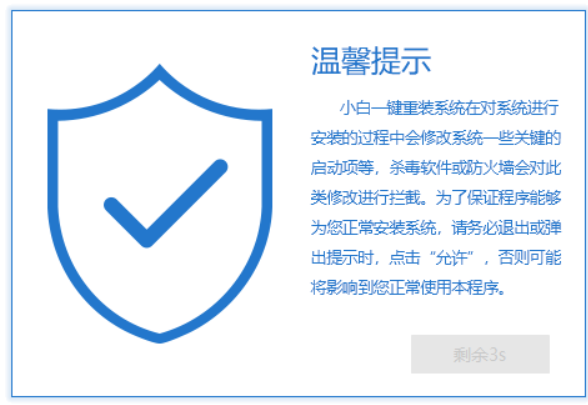
2、然后系统会自动检测用户们的电脑环境。
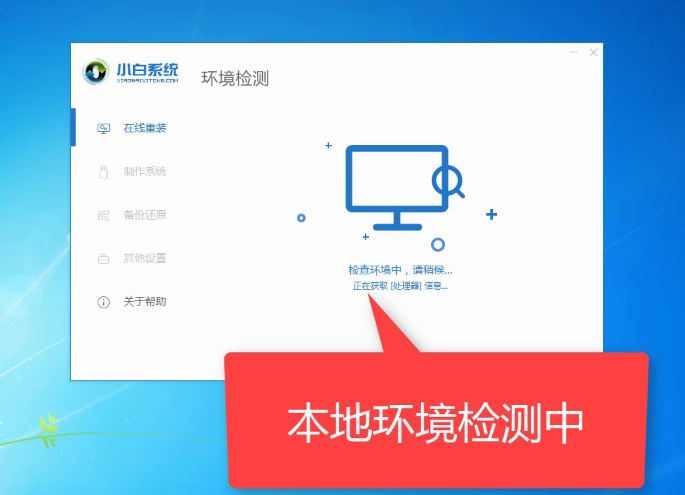
3、部分电脑并不支持安装XP系统,支持的会显示【安装此系统】,点击它,如这台电脑不支持,就会显示灰色。
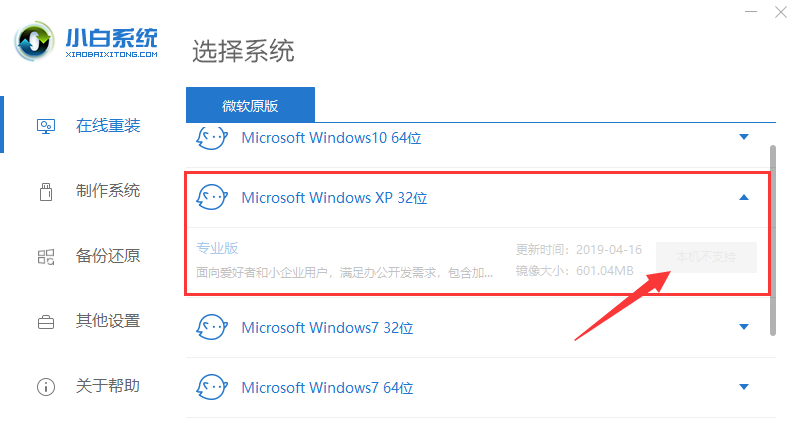
4、需要安装的第三方软件,都可以先选择,然后点击下方的【下一步】。
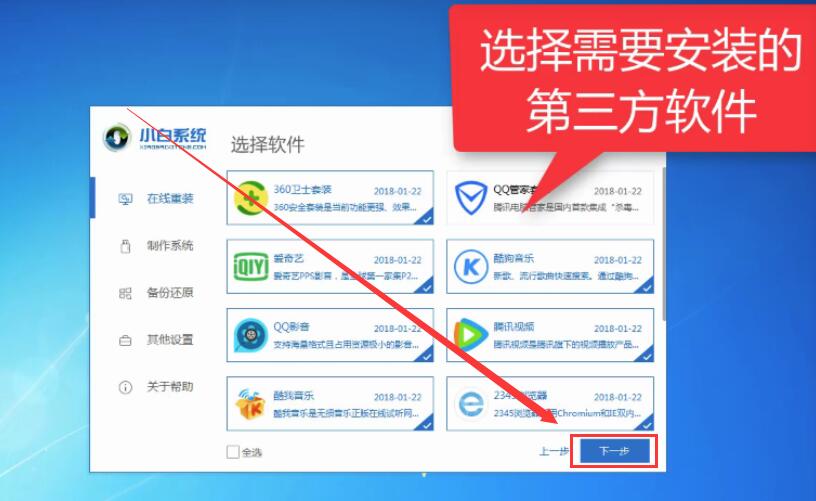
5、在弹出的提示中,移除所有的外部设备,然后点击【继续】。
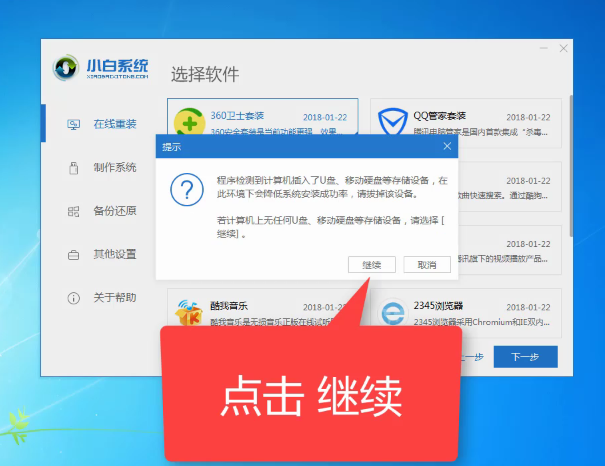
6、正在下载系统中,等待下载完成就好了。
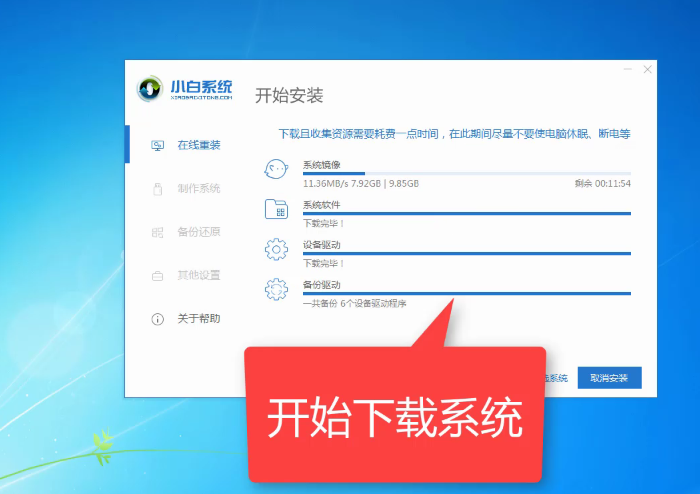
7、下载完成后,小白软件就会自动的进行系统安装了,稍作等待,就能够安装完成了。

猜你想看:
怎么安装win7系统 >>>
怎么安装win8系统 >>>
怎么安装win10系统 >>>
以上就是国旅软件(jb51.cc)为广大用户们提供的小白一键重装xp系统图文教程了,希望能够帮助到广大的用户们,谢谢阅读~
以上是国旅软件为你收集整理的小白怎么装xp系统全部内容。
如果觉得国旅软件网站内容还不错,欢迎将国旅软件推荐给好友。
关于《小白怎么装xp系统》相关问题的解答沛春小编就为大家介绍到这里了。如需了解其他软件使用问题,请持续关注国旅手游网软件教程栏目。
![oppok9怎么设置流量显示[oppor9怎么设置流量上限不提醒]](http://img.citshb.com/uploads/article/20230512/645dad1b2288f.jpg)
![oppo手机录音模式怎么设置[oppo录音设置]](http://img.citshb.com/uploads/article/20230512/645dac674075b.jpg)
![苹果手机米家app怎么添加设备[米家app为什么添加不了设备]](http://img.citshb.com/uploads/article/20230512/645da9a9c2f63.jpg)
![vivo手机微信图标在桌面上不显示怎么回事[vivo手机微信在桌面不显示怎么办]](http://img.citshb.com/uploads/article/20230512/645da8aa9e6af.jpg)
![vivo怎么设置置顶[vivo手机置顶在哪里]](http://img.citshb.com/uploads/article/20230512/645da8272dbdc.jpg)
![iphone13mini机身尺寸大小[苹果13mini机身尺寸]](http://img.citshb.com/uploads/article/20231015/652bb61e72936.jpg)
![xshell快速复制粘贴[xshell怎么复制]](http://img.citshb.com/uploads/article/20231011/65266fec4112a.jpg)
![网易云音乐 夜间模式[网易云夜间模式怎么调亮度]](http://img.citshb.com/uploads/article/20231009/65235cdc90734.jpg)
![steam社区打不开118错误怎么办[steam的社区怎么打不开错误代码-118]](http://img.citshb.com/uploads/article/20231008/65227b5e597d2.jpg)
![鸿蒙系统如何退回安卓系统[鸿蒙系统怎么退回来]](http://img.citshb.com/uploads/article/20231007/652129980ae56.jpg)



